在Excel中从身份证计算年龄的方法包括使用公式、利用文本函数、结合日期函数等。其中,利用函数公式是最常用且高效的方法。
一、利用公式计算年龄
利用公式计算年龄是最直接的方法。假设身份证号码在A列,从第二行开始存放身份证号码。我们可以在B列使用以下公式计算年龄:
=DATEDIF(DATE(MID(A2,7,4),MID(A2,11,2),MID(A2,13,2)),TODAY(),"Y")
这个公式通过提取身份证号码中的出生年月日,并与当前日期进行比较,计算出年龄。具体步骤如下:
提取出生年月日:身份证号码的第7到14位分别表示出生的年、月、日。通过MID函数可以分别提取这些值。
构造出生日期:使用DATE函数将提取的年、月、日组合成一个完整的日期。
计算年龄:使用DATEDIF函数计算出生日期与当前日期之间的年数。
二、使用辅助列进行拆分
为了提高公式的可读性和便于调试,可以将身份证号码的年、月、日分别存放在辅助列中,然后再计算年龄。例如,将年、月、日分别存放在B、C、D列,然后在E列计算年龄:
B2: =MID(A2,7,4) // 提取年份
C2: =MID(A2,11,2) // 提取月份
D2: =MID(A2,13,2) // 提取日期
E2: =DATEDIF(DATE(B2,C2,D2),TODAY(),"Y") // 计算年龄
这种方法虽然多用了几列,但使得每一步骤都更加清晰,便于错误排查。
三、处理身份证号码中的特殊情况
在实际操作中,还需要考虑身份证号码可能存在的特殊情况,如15位身份证号码和假设身份证号码中含有非数字字符的情况。对于15位身份证号码,可以先将其转换为18位:
=IF(LEN(A2)=15,CONCAT(LEFT(A2,6),"19",MID(A2,7,9),IF(MOD(INT(LEFT(A2,17)),11)=2,"X",MOD(INT(LEFT(A2,17)),11))),A2)
这段公式将15位身份证号码转换为18位身份证号码,其中“19”表示19世纪出生的人,最后一位校验码根据身份证号码前17位计算得出。
四、结合其他Excel功能进行优化
在Excel中,有很多内置功能可以帮助我们优化计算年龄的过程。例如,可以使用数据验证功能确保输入的身份证号码格式正确,减少人为错误。还可以使用条件格式高亮显示计算出异常的年龄值,便于快速识别和处理。
五、制作用户友好的界面
为了让其他用户更方便地使用这个功能,可以制作一个简洁的用户界面。例如,可以使用Excel的表单控件让用户输入身份证号码,然后自动显示计算出的年龄。这样不仅提高了易用性,还可以减少误操作。
六、批量处理身份证号码
如果需要批量处理大量身份证号码,可以使用VBA编写宏。以下是一个简单的VBA示例,用于批量计算年龄:
Sub CalculateAge()
Dim ws As Worksheet
Set ws = ThisWorkbook.Sheets("Sheet1")
Dim i As Integer
For i = 2 To ws.Cells(ws.Rows.Count, 1).End(xlUp).Row
Dim idNumber As String
idNumber = ws.Cells(i, 1).Value
Dim birthYear As Integer
Dim birthMonth As Integer
Dim birthDay As Integer
birthYear = CInt(Mid(idNumber, 7, 4))
birthMonth = CInt(Mid(idNumber, 11, 2))
birthDay = CInt(Mid(idNumber, 13, 2))
Dim birthDate As Date
birthDate = DateSerial(birthYear, birthMonth, birthDay)
Dim age As Integer
age = DateDiff("yyyy", birthDate, Date)
If Month(birthDate) > Month(Date) Or (Month(birthDate) = Month(Date) And Day(birthDate) > Day(Date)) Then
age = age - 1
End If
ws.Cells(i, 2).Value = age
Next i
End Sub
这个VBA宏会遍历工作表中的每一行,提取身份证号码并计算年龄,然后将结果写入相应的单元格中。这种方法适用于处理大量数据,并且执行速度快。
七、总结
在Excel中从身份证计算年龄的方法多种多样,选择合适的方法取决于具体的需求和数据量。利用公式计算、使用辅助列拆分、处理特殊情况、结合Excel其他功能优化、制作用户友好界面、批量处理身份证号码都是有效的手段。通过这些方法,可以在Excel中高效、准确地计算年龄,提高工作效率。
相关问答FAQs:
1. 如何使用Excel计算身份证号码中的年龄?
要使用Excel计算身份证号码中的年龄,您可以按照以下步骤进行操作:
首先,将身份证号码输入到Excel工作表的某个单元格中。
然后,使用Excel的日期函数来提取身份证号码中的出生日期。
接下来,使用当前日期减去出生日期,得出年龄。
最后,将计算出的年龄显示在另一个单元格中。
2. Excel中如何通过身份证号码计算精确的年龄?
要在Excel中通过身份证号码计算精确的年龄,可以使用以下方法:
首先,使用Excel的文本函数将身份证号码中的出生日期提取出来。
接下来,使用Excel的日期函数计算出生日期和当前日期之间的天数差异。
然后,将天数差异除以365或366(根据是否是闰年),得出年龄。
最后,使用Excel的格式化功能将计算出的年龄显示为整数或小数。
3. 如何在Excel中根据身份证号码计算年龄并考虑闰年?
如果要在Excel中根据身份证号码计算年龄,并且要考虑到闰年的影响,您可以按照以下步骤进行操作:
首先,使用Excel的文本函数将身份证号码中的出生日期提取出来。
接下来,使用Excel的日期函数计算出生日期和当前日期之间的天数差异。
然后,使用Excel的日期函数计算出生日期所在年份的天数(365或366)。
最后,将天数差异除以出生日期所在年份的天数,得出年龄并考虑到闰年的影响。
文章包含AI辅助创作,作者:Edit1,如若转载,请注明出处:https://docs.pingcode.com/baike/4758726